| • | 根据 CA 相关政策向 CA 发送 CSR。 |
| • | 如果正在使用 Windows Server® 2003 的企业根 CA ,我们建议在创建证书时使用Web 服务器证书模板。 更多信息,请访问我们的网站http://solutions.brother.com。 |
| 1 | 在配置证书页中点击安装证书。 | ||||
| 2 | 指定由 CA 发行的证书文件,然后点击提交。 | ||||
| 3 | 证书已成功创建。 选择所要禁用的每个功能左侧的对话框,然后点击确定。 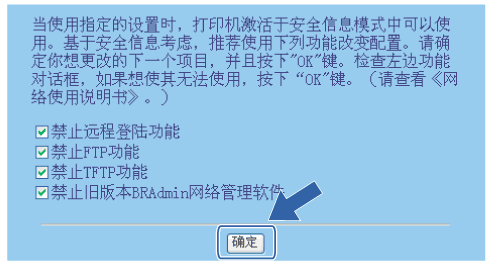
| ||||
| 4 | 重新启动打印机以激活配置。 | ||||
| 5 | 证书已保存到打印机上。 要使用 SSL/TLS 通信必须在您的计算机上安装 CA 认证的根证书。 联系网络管理员获取安装信息。 |